
Table des matières
En avait-il assez des mêmes anciennes icônes sur l'écran d'accueil de votre iPhone? Pourquoi ne pas changer les choses? La personnalisation des icônes de votre écran d'accueil est un moyen simple mais efficace de personnaliser votre téléphone. Ce guide vous montre comment personnaliser vos icônes iPad.
Modifier les icônes de l'iPhone via les paramètres de l'écran d'accueil
Le moyen le plus simple de personnaliser rapidement les icônes de votre iPhone est via les paramètres de l'écran d'accueil de votre téléphone. Notez que votre téléphone doit exécuter iOS 18 ou plus pour accéder à ces options.
Sur l'écran d'accueil de votre iPhone, appuyez sur un espace vide jusqu'à ce que toutes les icônes commencent à flotter et à Modifier Le bouton apparaît dans le coin supérieur gauche. Sélectionner Personnaliser dans le menu qui apparaît.
Parcourez les options en bas et faites des sélections, telles que le changement de vos icônes en un thème sombre.
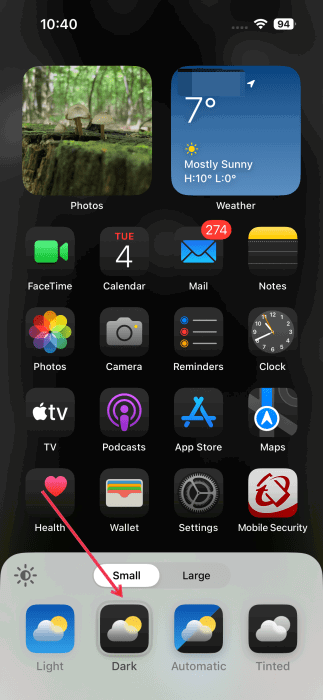
La dernière option – Teinté – est le plus intéressant, car il donne à vos icônes une cure de jouvence en noir et blanc.
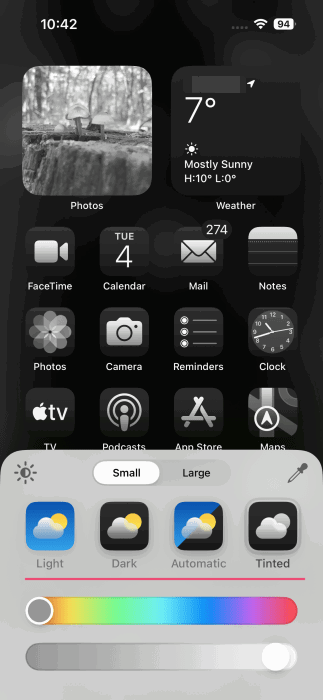
Vous pouvez également ajouter une teinte de couleur en utilisant la barre en bas pour donner à votre écran iPhone un look vraiment raffiné. Si vous avez un jeu d'image comme fond d'écran, par exemple, vous pouvez faire correspondre la teinte à la couleur principale de l'image.
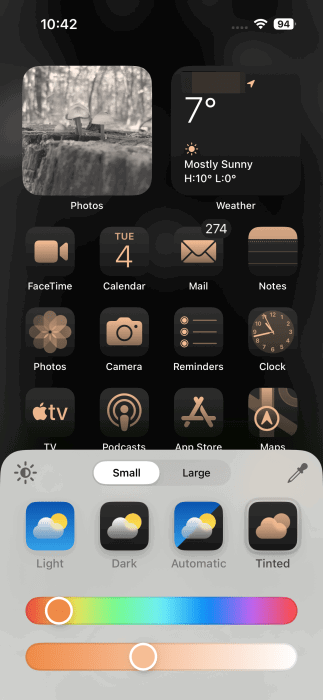
Notez que si vous passez à Grand Icônes, les icônes seront agrandies et le texte en dessous (nom des applications) disparaîtra.
Modifier les icônes de l'iPhone via l'application de raccourcis
Si les options ci-dessus ne sont pas à votre goût, ou si vous n'avez pas d'iPhone exécutant le dernier logiciel, il existe une autre façon de personnaliser les icônes de votre iPhone: l'application de raccourcis intégrée.
Ouvrez l'application de raccourcis sur votre téléphone et appuyez sur le + bouton dans le coin supérieur droit pour créer un nouveau raccourci.
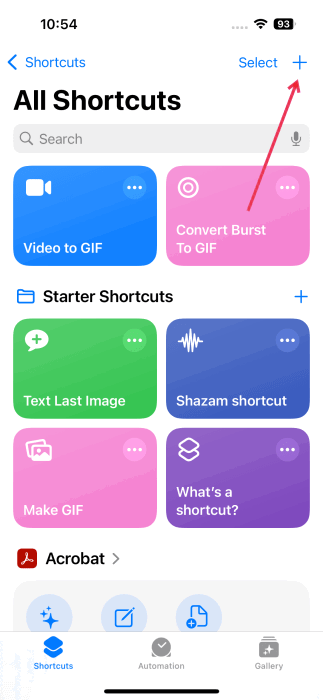
Dans la barre de recherche, tapez Application ouverteet sélectionnez le résultat supérieur.
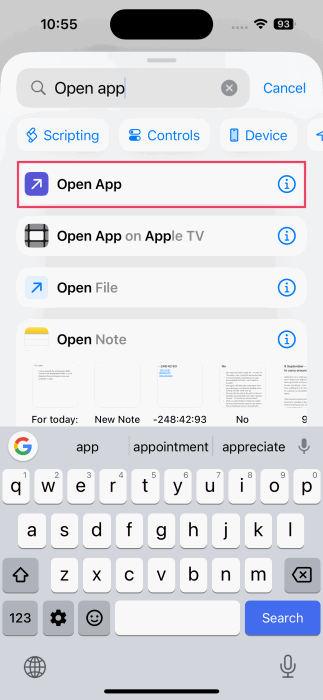
Appuyer sur Appliquer Sur l'écran suivant, puis sélectionnez une application dans la liste. Pour cet exemple, je choisis Instagram.
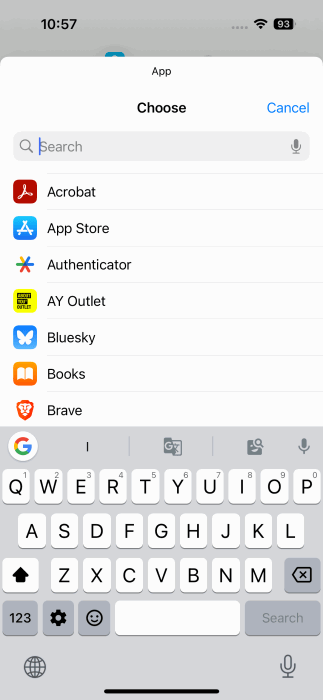
Note: cette méthode ne changera pas l'apparence de TOUS Les icônes de votre écran d'accueil. Il ne s'applique qu'à une icône à la fois.
En haut, appuyez sur Application ouvertepuis sélectionner Rebaptiser.
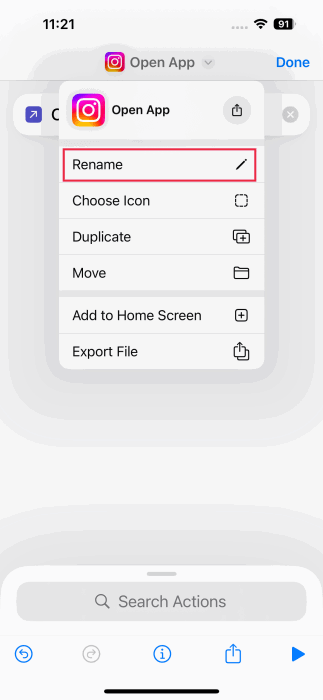
Nommez votre raccourci et appuyez sur le je en bas.
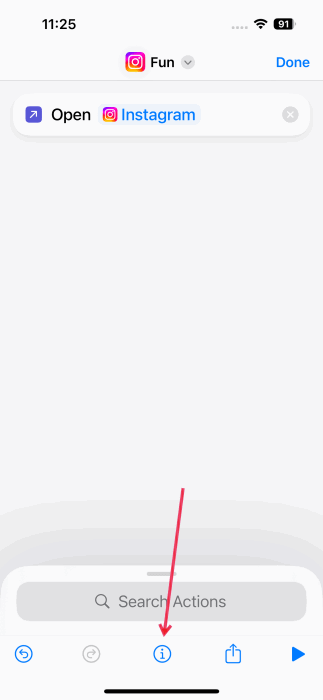
Appuyer sur Ajouter à l'écran d'accueil.
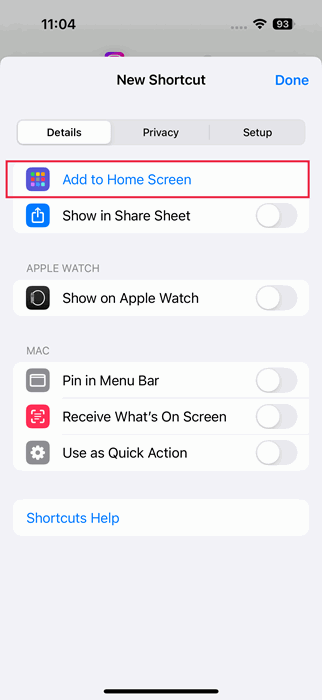
Il existe plusieurs options pour personnaliser l'icône de votre application. Je vais avec un symbole différent des options d'achat d'actions et une nouvelle couleur.
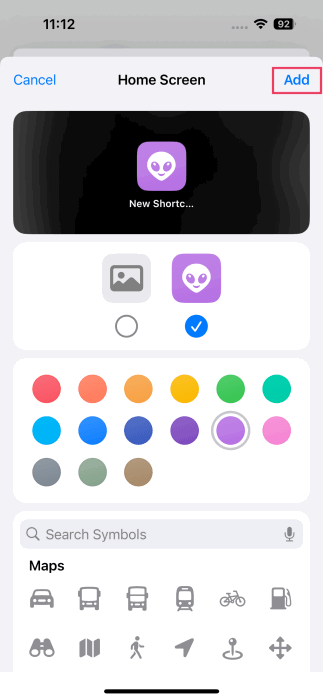
Alternativement, vous pouvez télécharger votre propre image à partir de la galerie (ou le casser à l'aide de votre appareil photo) pour l'utiliser pour l'icône de votre application.
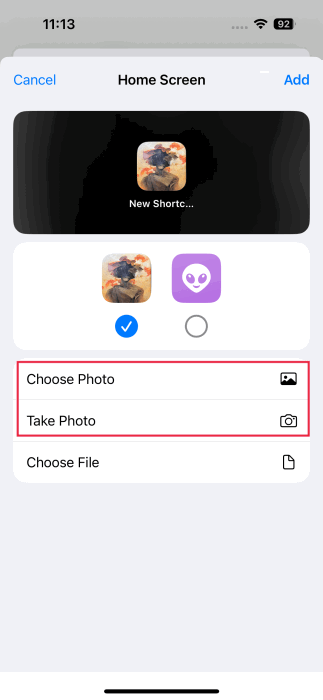
Presse Ajouter Pour modifier l'icône de l'application. Votre nouvelle icône d'application apparaîtra sur l'écran d'accueil.
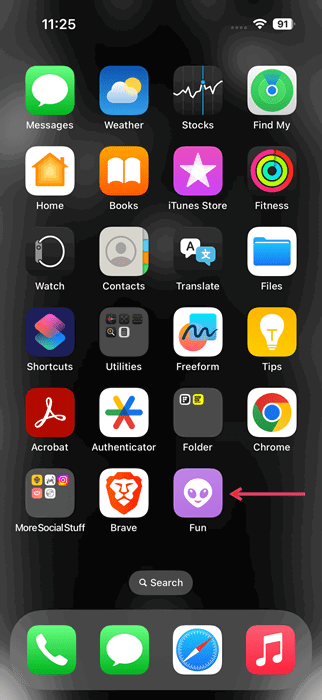
Modifier les icônes de l'iPhone à l'aide d'applications tierces
Bien sûr, il y a toujours la possibilité de se tourner vers des applications tierces si vous souhaitez actualiser l'apparence de vos icônes sur votre iPhone (ou iPad).
Applications à thème
Par exemple, une application comme Brass propose une large gamme de beaux thèmes qui sont regroupés en différentes catégories. Ce ne sont pas des packs d'icônes individuels mais viennent avec des fonds d'écran et des widgets complémentaires.
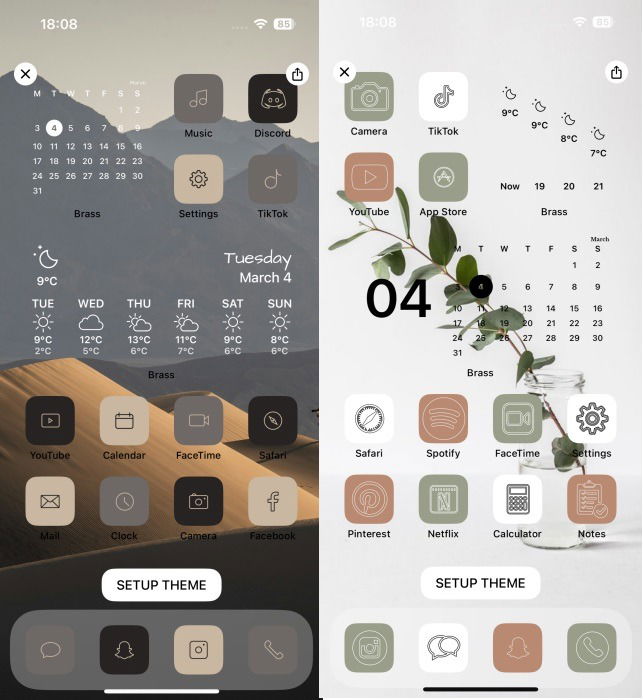
Vous devez cependant savoir que le laiton est principalement une application payante, bien que dans certains cas, il vous donne la possibilité de déverrouiller les icônes d'application une par une lorsque vous regardez des annonces. Cette approche peut prendre beaucoup de temps, car il y aura beaucoup d'icônes d'application à débloquer si vous visez un look cohérent. Mais vous pouvez toujours déverrouiller uniquement les icônes de l'application.
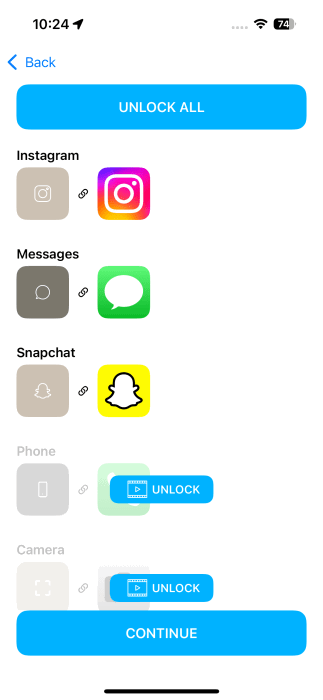
ScreenKit est une autre application similaire qui offre de nombreux thèmes amusants pour un prix.
Applications pour personnaliser rapidement les icônes individuelles
Si vous souhaitez personnaliser rapidement les icônes de sélection, vous pouvez essayer l'application X ICON Changer. Avant de l'installer sur votre téléphone, notez que cette application dispose de nombreuses annonces et vous devrez en naviguer pas mal avant de pouvoir modifier avec succès une icône d'application.
Si vous êtes d'accord avec cela, installez et ouvrez X Changeur d'icônes et sélectionnez une application dans la liste. Vous pouvez utiliser la barre de recherche pour trouver l'application que vous souhaitez plus rapidement.
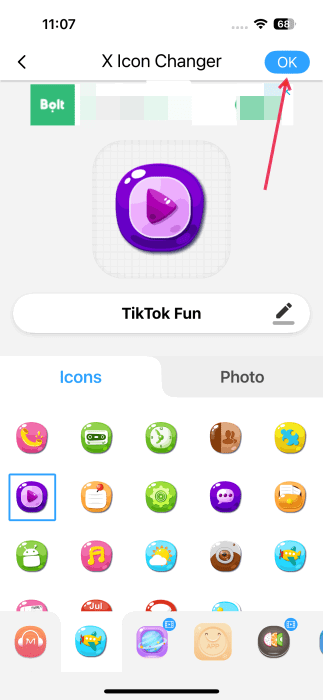
Renommez le raccourci de l'application pour le différencier de l'application principale. (Remarque: vous pouvez supprimer le raccourci principal de l'application plus tard si vous le souhaitez.)
Vérifiez les options d'icône ci-dessous et sélectionnez une. Vous pouvez basculer entre les différents packs d'icônes en bas, mais notez que pour certains, vous devrez regarder une annonce rapide pour les déverrouiller.
Une fois que vous avez fait votre choix, appuyez sur le D'ACCORD bouton dans le coin supérieur droit. Vous serez redirigé vers votre navigateur par défaut avec quelques instructions sur la façon d'ajouter l'icône de la nouvelle application à votre écran d'accueil. Dans Chrome sur iOS, appuyez sur le Partager bouton dans le coin supérieur droit.
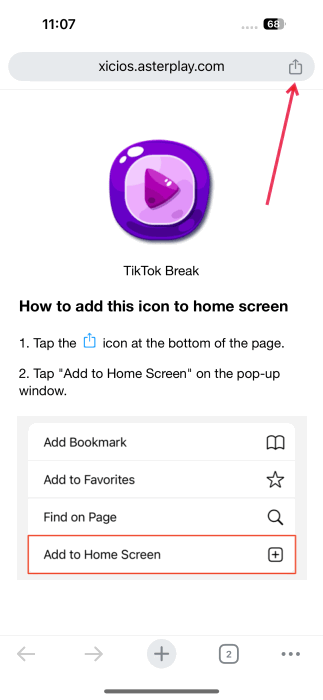
Sélectionner Ajouter à l'écran d'accueil dans le menu en bas.
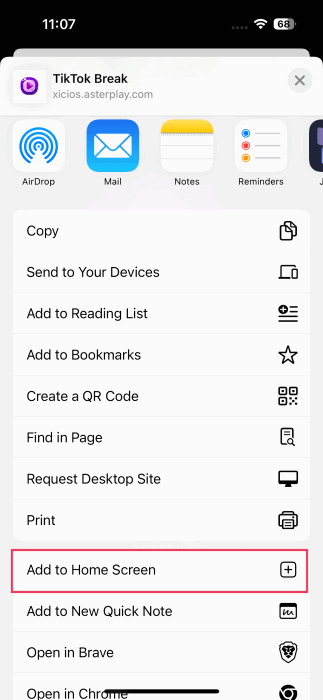
Vous verrez la nouvelle icône d'application sur votre écran d'accueil.
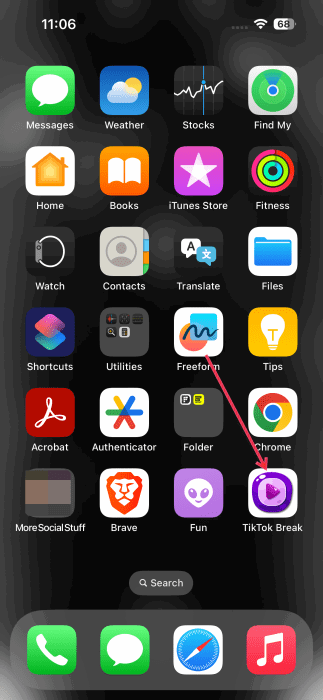
Alternativement, l'application vous permet de définir une photo en tant qu'icône d'application.
Sélectionnez une application dans la liste dans X ICON Changer, renommez-la et passez à la Photo languette. Optez pour soit Caméra ou Galerie.
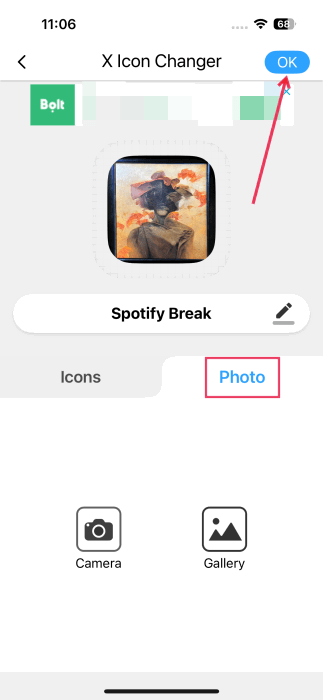
Si vous choisissez ce dernier, vous devrez regarder une annonce. Téléchargez votre image depuis votre téléphone et continuez avec les mêmes étapes décrites ci-dessus pour publier votre nouvelle icône sur l'écran d'accueil.
Widgetsmith est une autre application qui vous permet de personnaliser les icônes d'application individuelles. Vous pouvez télécharger des images à partir de votre appareil et les utiliser comme icônes d'application gratuitement, mais les options d'icônes de stock sont payées. L'application vous permet également de télécharger vos packs d'icônes à partir de fichiers.
Si vous souhaitez continuer à personnaliser les icônes de votre iPhone, nous vous recommandons d'apprendre à utiliser les widgets d'écran de verrouillage de l'iPhone. Alternativement, apprenez à masquer et à verrouiller les applications sur votre iPhone ou iPad.









